世界のRPAマーケットをリードするUiPath社。
ノンプログラマーでも直感的に使えるユーザーインターフェースと、豊富な無料学習コンテンツなどが人気の理由です。
そのUiPath社から 、2019年10月にプレビュー版が公開され話題を呼んでいたノンプログラマー向け新ツール『StudioX』の正式版が2020年10月にリリースされました。
体験者からの評価はとにかく高く、RPA開発ツールの決定版となることが予想されます。
このツールの何がすごいのか?
ノンプログラマーを前提とした視点で、従来ツールとの差、メリット/デメリットなどを分かりやすくまとめます。
StudioXとは?
UiPath社が提供するRPA開発ツールの新ラインナップで、ノンプログラマーをターゲットにした製品です。
従来ツールであるStudioと基本構成は同じで、プログラミング知識がなくてもドラッグ&ドロップなどの直感的な操作でRPAが作れます。
よく使われる機能だけに絞られていること、そしてその機能を使うユーザーの考えを先読みした作りが、プログラム作業がとことん簡単になっています。
プログラミング知識のない一般ユーザーがつまづかないための工夫が、いたるところに盛り込まれています。
UiPath開発ツールラインナップ
左の従来ツール「Studio」に、中央『StudioX』と右「Studio T」が追加発表されました。
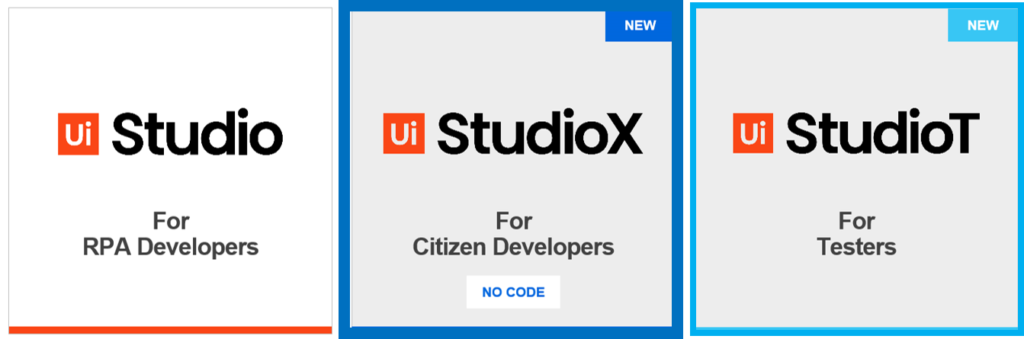
従来の「Studio」がITスキルのあるプログラマー向け。
今回の『StudioX』はITスキルを必要としない、いわゆるシチズンデベロッパー(市民開発者)向け。
というすみ分けです。
なお「StudioT」はテスター向けとされており、本番環境に投入する前のテストや、長時間にわたる複雑なフローなどが想定ターゲットです。
UiPath開発ツール技術レベルマップ
3つのツールを技術レベル順に並び変えるとこうなります。
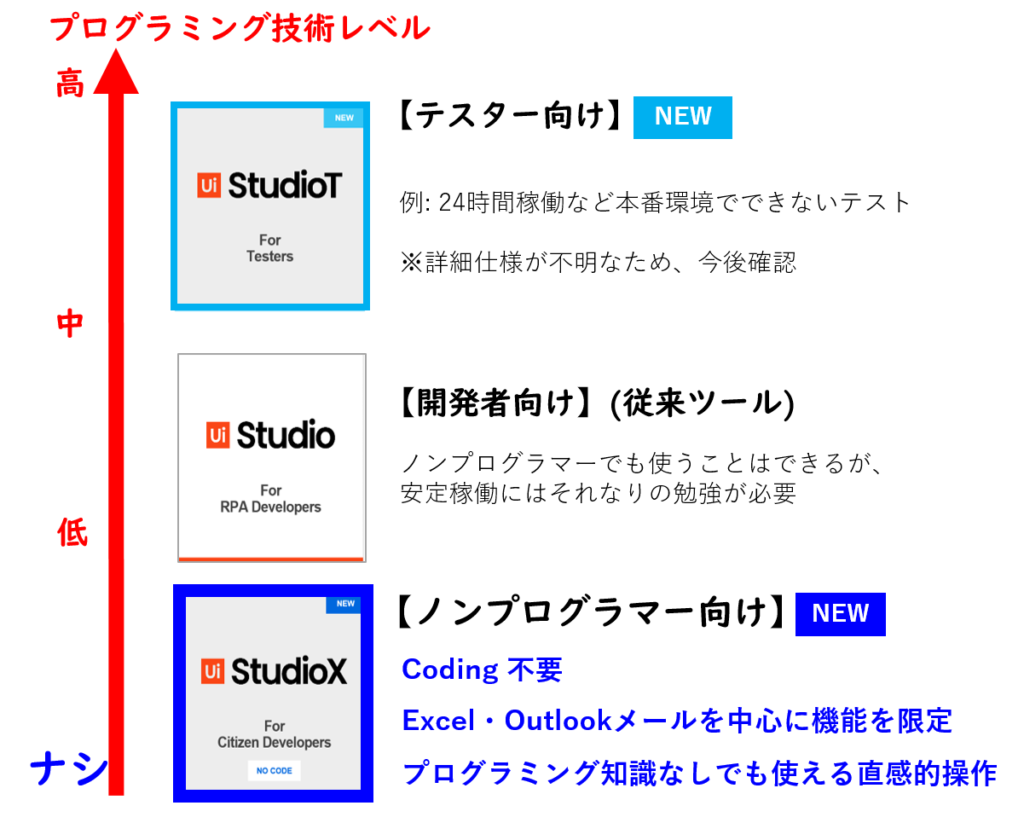
従来Studioもプログラミング知識が無くても使うことができるとても優秀なツールでした。
しかしエラーが起きた時の対処や、安定的な稼働の実現にはプログラミングの知識が求められ、完全な初心者にはまだハードルが高いものでした。
その点『StudioX』は、コーディング(=いわゆる初心者には難しいプログラミング知識)が不要で、オフィスレベルの一般ITスキルがあれば使いこなせるツールになっています。
StudioX;開発ツールとしての特徴
StudioXの特徴を3つに絞ると、
「シンプルな作りで、初心者でもかんたんに、大きな効果を生む」RPA開発ツールと言えます。
1,シンプル
多くの一般ユーザーにとって使用頻度が高いアプリケーションと機能のみを厳選。
特に、
-Excel
-Outlookメール
-Word
-PowerPoint
-システム/フォルダー/ファイル操作
などの簡単なワークフローをメインターゲットとしたシンプルな作り。
※2020年2月ver.UPでWordが、10月にはパワーポイントが追加されました!
2,かんたん
「変数」など初心者がつまづくポイントをうまくツールの裏側に隠すことで、ユーザーは難しいことを意識せずにプログラムができる
ExcelやOutlookメールなどと深い階層で連携することで、シームレスにプログラム作業が可能。
ユーザーがプログラムする時の次のアクションを先回りして準備してくれる、とても”気の利いた”作り。
3,パワフル
プログラムするハードルは下がったが、効率化のパワーは変わらず大きい。
「繰り返し」や「条件分岐」などを筆頭に 初心者RPAの本命エース機能を装備 。
「超基本+ちょっと」のプログラム難易度で、とても大きな削減効果が得られます。
新旧ツール比較【共通点1;画面構成】
基本的な画面構成は、 両ツールとも同じです
従来ツールStudio画面構成
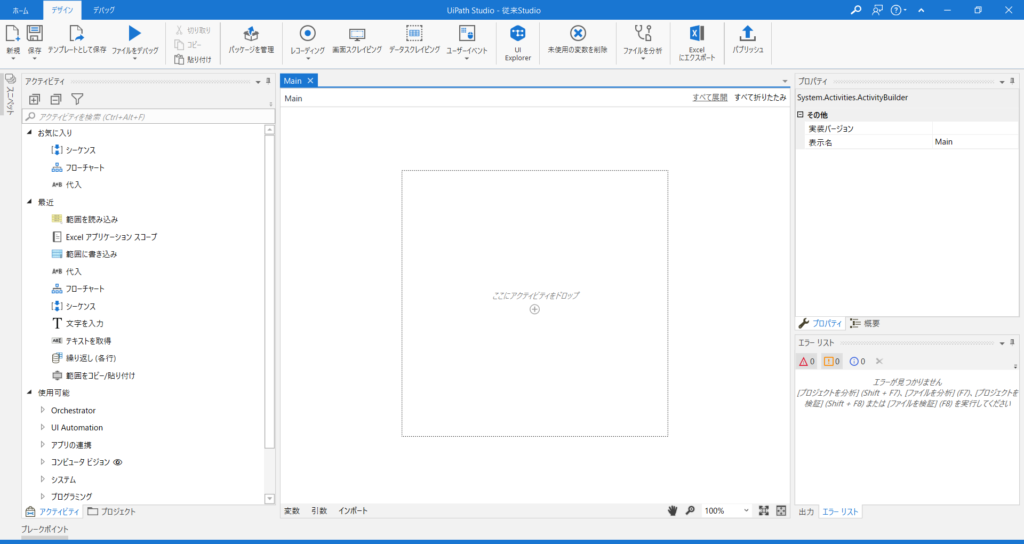
新ツールStudioX画面構成
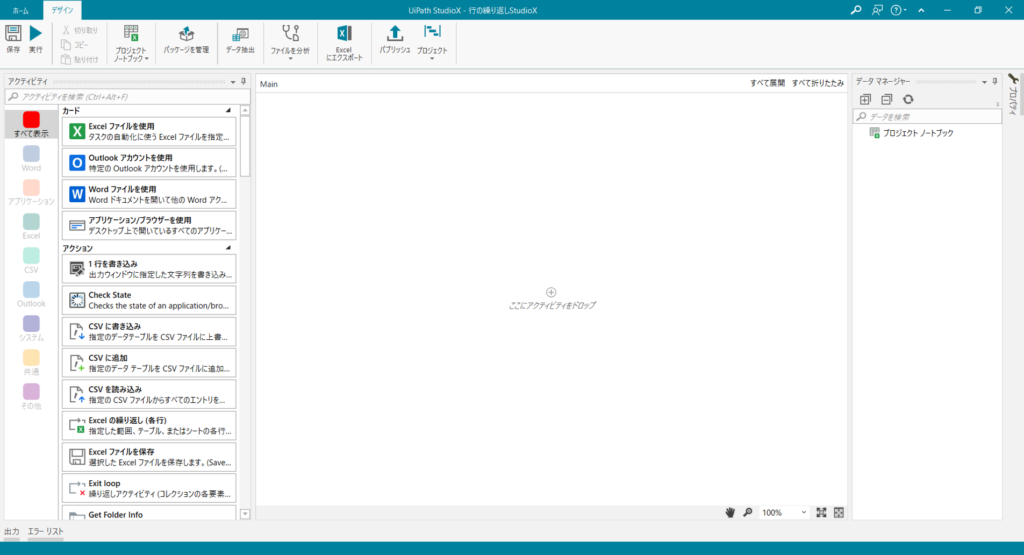
大きく4つの画面で構成されていて、それぞれの役割は両ツールとも同じです。
従来ツールStudio画面構成
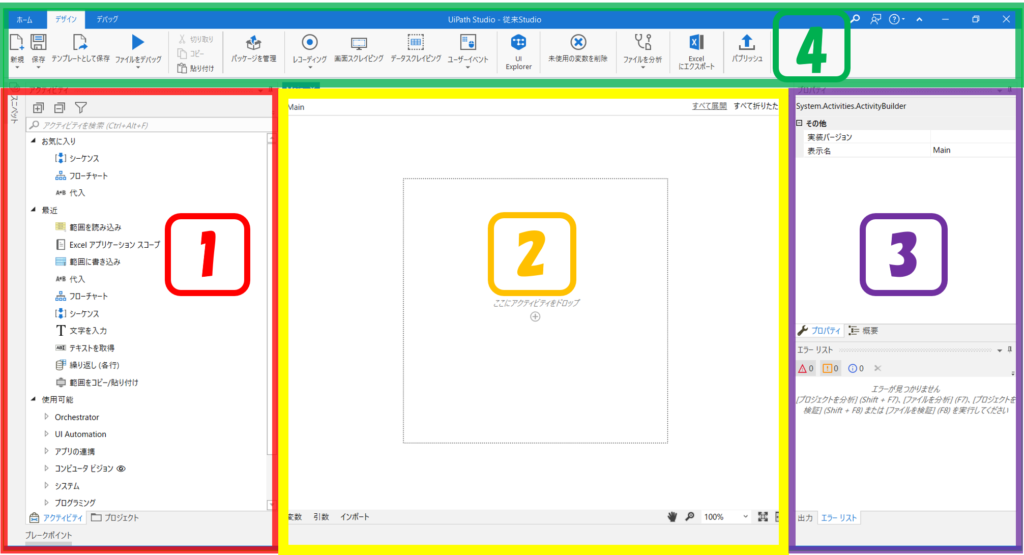
新ツールStudioX画面構成
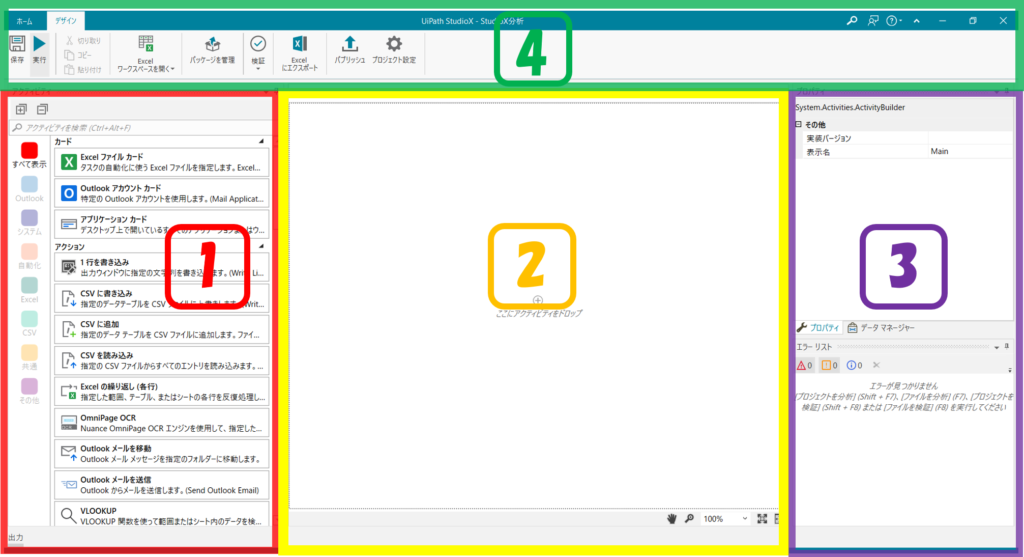
両ツール共通の4画面の説明
- 1,アクティビティパネル; 自動化したい動作=アクティビティが保管されている場所 この中から必要なアクティビティを見つける
- 2,デザイナーパネル; プログラムを作っていく場所 使うアクティビティを上から順番に置いていくことでプログラムを作る
- 3,プロパティパネル; アクティビティを狙った通りに動かすために、設定や調整を行う場所
- 4,リボン; 作ったプログラムを保存したり、テストを実行したりする場所
新旧ツール比較【共通点2:プログラム作成の流れ 】
基本的なプログラム作成の流れは両ツールとも同じです。
- 1,左(アクティビティパネル)で、自動化したい動作=アクティビティを見つける
🔎検索ボックスで検索可能 - 2,中央(デザイナーパネル)にドラッグ&ドロップ
- 3,右(プロパティパネル)でアクティビティの設定と調整
例えばファイルの場所を指定したり、書き込む文字を入力したり、時間調整をしたり。
使うアクティビティに応じた調整項目が表示されます。 - 4,上(リボン)でプログラムを保存し、思った通りに動くか実行テスト
エラーになったら修正し、再度テストの繰り返し
新旧ツール比較【変更点1;カードを使ったプログラミング】
StudioXから新たに採用された「カード」という概念。
新ツールでのプログラムは、まずこの「カード」を使って、これから使うアプリケーションをStudioXに認識してもらうことから始めます。
初心者やノンプログラマーにとって大きな難関であった「変数」を、このカードが見事に解決してくれます。
StudioXが初心者向け最強ツールと呼ばれるのは、この「カード」の貢献が最も大きいと言っても過言ではありません。
【7種類のカード】
- Excelファイル
- Power Point プレゼンテーション
- Outlook
- Gmail
- Outlook365
- Wordファイル
- アプリケーション/ブラウザー
カードの種類は7つです。
1~6はそれぞれ個別のアプリケーションを自動化するとき。
7はデスクトップ上で開いている全てのアプリケーションや、ウェブページの自動化に使います。
(※Version 2020.10で待望のPowerPointが追加されました)
例えばOutlookメールの自動化をするときには、『Outlookアカウントカード』をドラッグ&ドロップ。
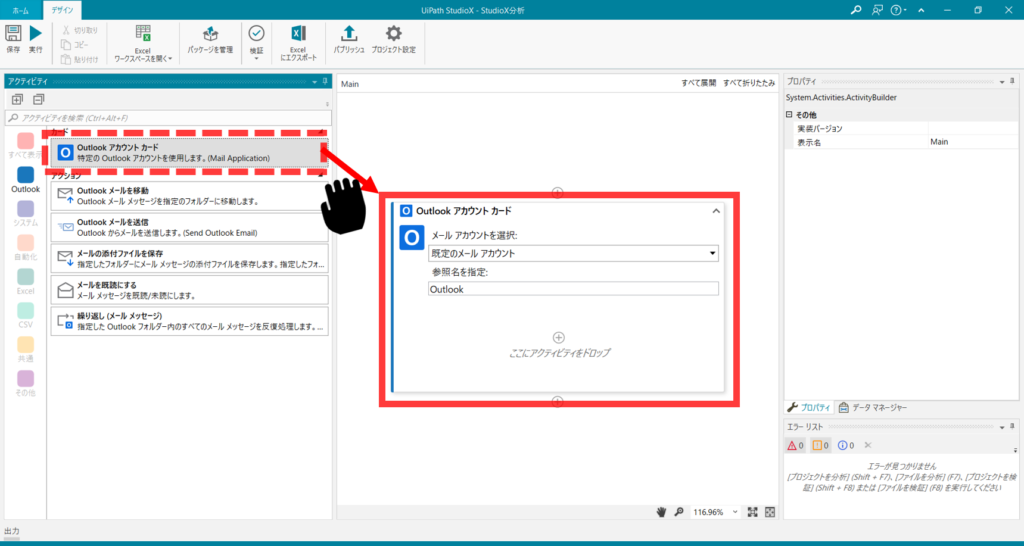
これでStudioXに対して、
『 これからプログラムするアプリケーションは、この(自分の)Outlookアカウントだよ。』
と教えてあげることができました。
するとStudioX君は『アイアイサー!』と言わんばかりに本領を発揮します。
【内部構造に直接アクセス】
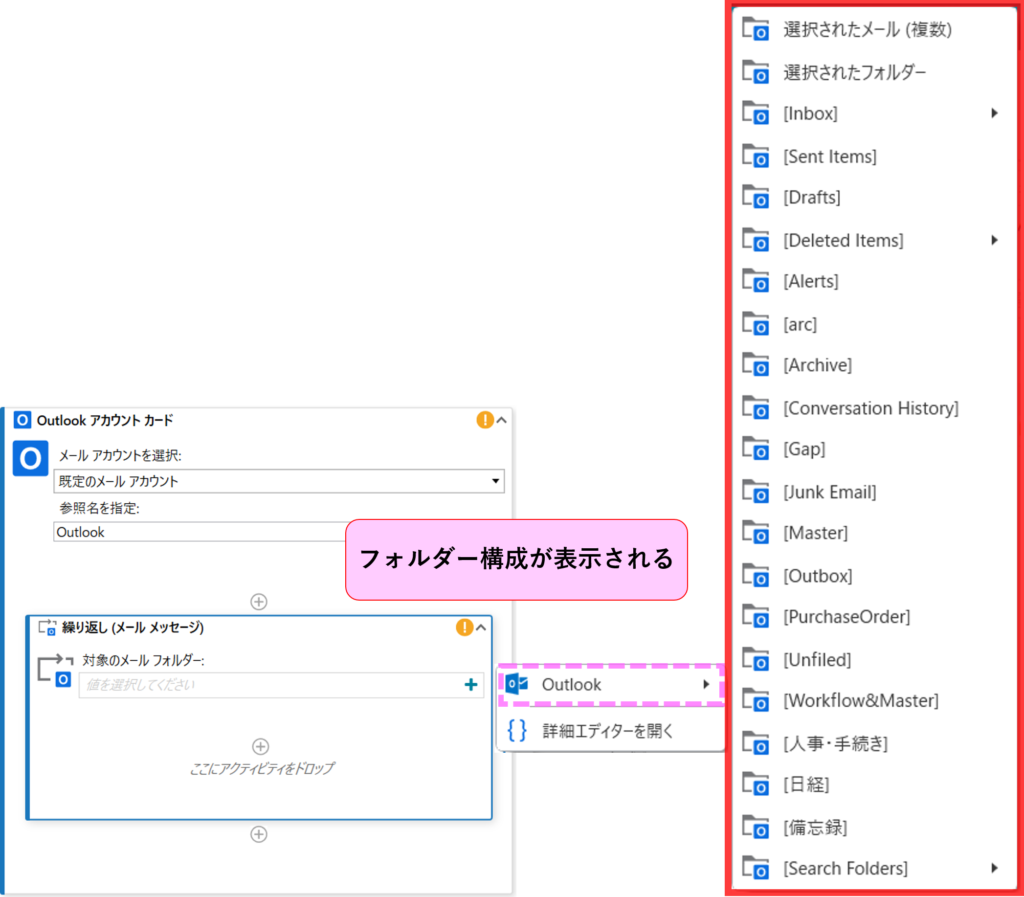
なんと!
次のアクティビティでフォルダーの設定が必要な時に、メールのフォルダー構造を全て表示してくれます。
設定が必要な時に、内部データをダイレクトで設定できるんです。
Excelファイルでもこの通り。
全てのシートとセルを表示してくれます。
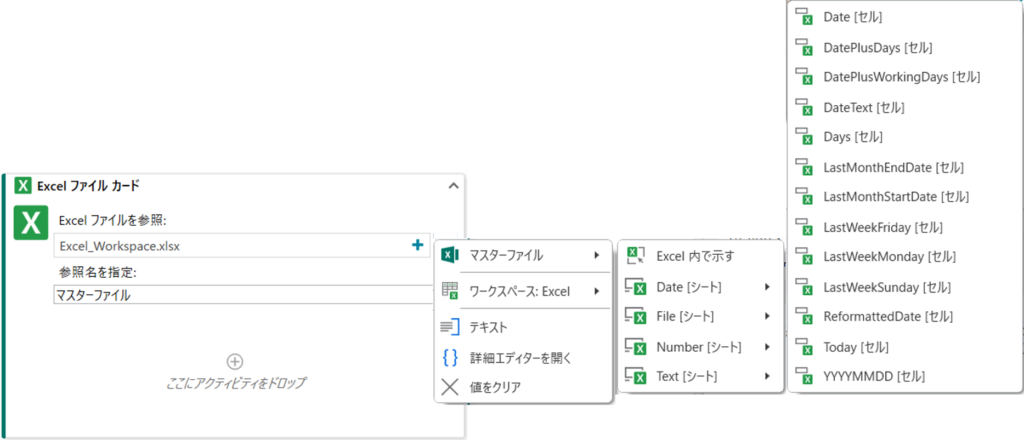
従来Studioでは、フォルダーやExcelなどのアプリケーションを別画面で開いて設定していました。
StudioXではプログラム画面の中で、設定したい時にすぐに簡単に選択ができてしまう、とても素晴らしい改善がされています。
新旧ツール比較【変更点2;厳選されたアクティビティ】
従来Studioでは全部で270あったアクティビティが、StudioXでは100前後になりました。
(※Version 2019.11時点では52。その後の2020.02で81に、2020.10で131に増えています)
多くの人に共通してよく使われるフローが吟味され、そのためのアクティビティだけに限定されています。
【アクティビティを大幅に少なくしたことの効果】
- ユーザーのプログラム動作を限定できる
- 動作を限定することで、ユーザーの作業を予測し先回りできる
- 初心者にとって難しい部分を、とことん簡単にしている
分かりやすい説明文や、大きくカラフルになった表示など、ビジュアル面も良くなっていますね。
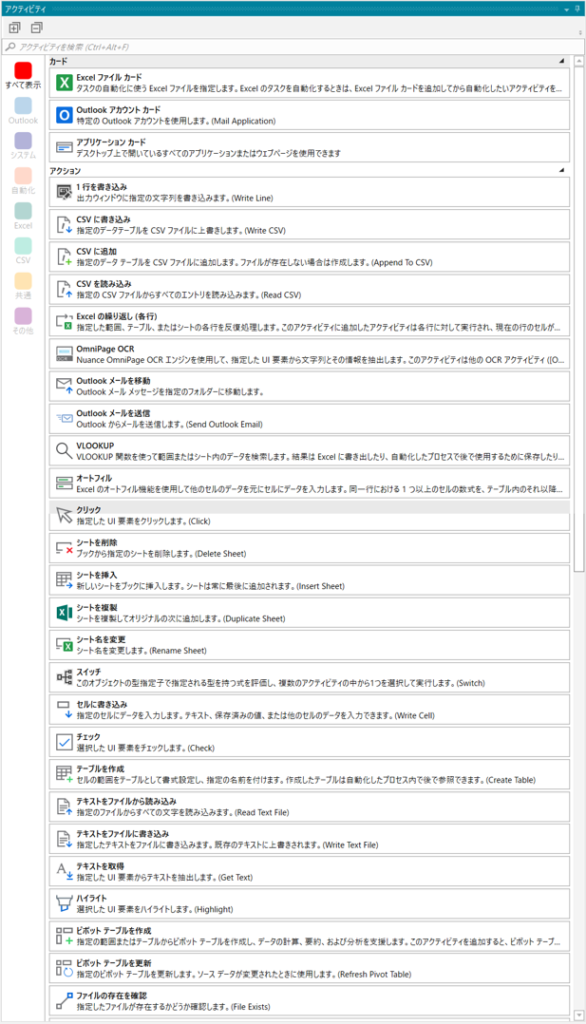
左側のカテゴリーで、関係するアクティビティだけに絞ることができます。
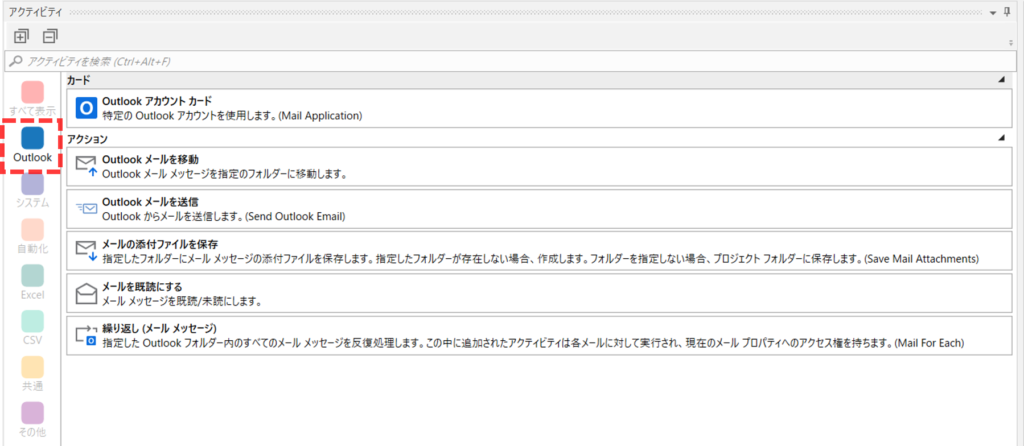
例えばOutlookのアクティビティを、新旧ツールで比べてみると。
従来Studioのアクティビティは赤点線の4つ。
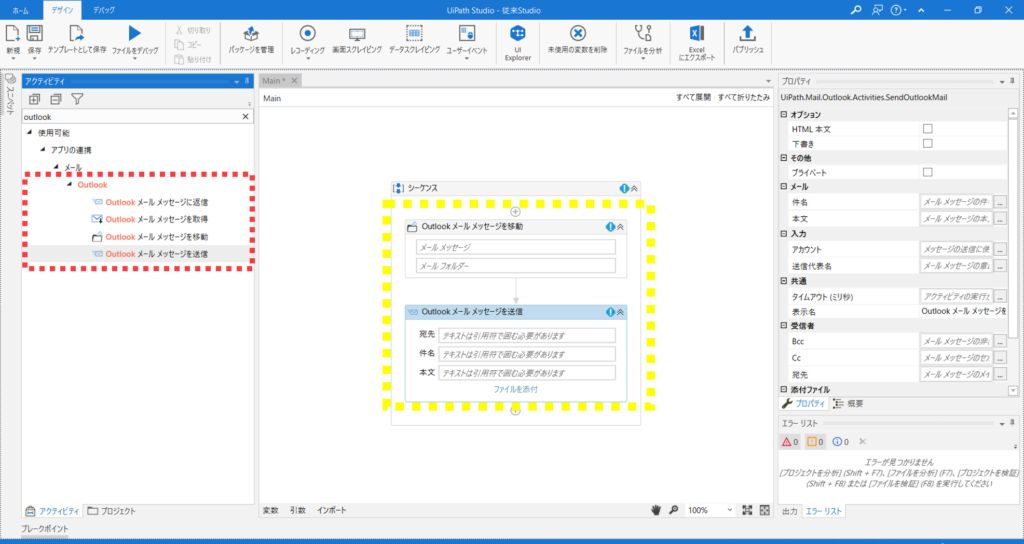
新ツールStudioXでは8つ。
“繰り返し(メールメッセージ)”というアクティビティが追加されました。
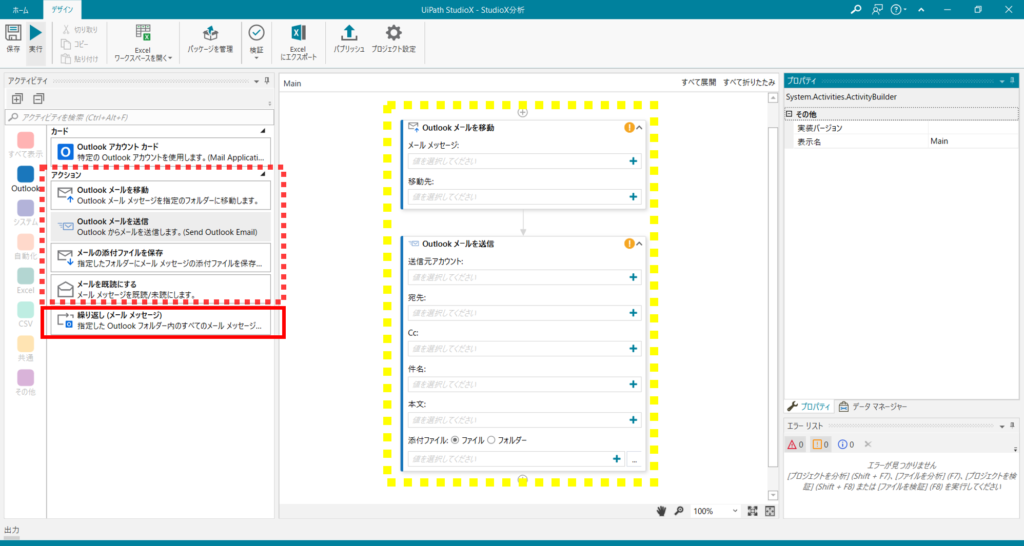
実はこの“繰り返し”アクティビティはStudioXでの効率化の大本命です。
1パターンのプログラムによって、大量データを一発で実行できる。
初心者向けに最適なアクティビティとして追加された背景が見られます。
いくつかのアクティビティを比べてみると、項目が充実したり、右側の+ボタンによる設定の効率化などが見られます。
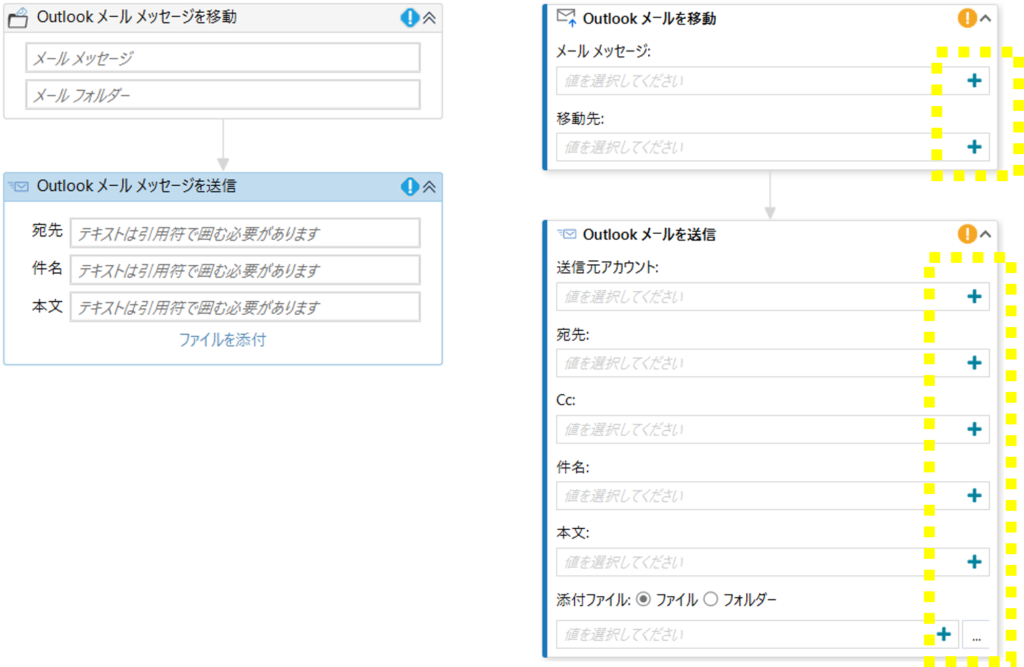
従来ツールから大幅に数を絞り、とことん簡単にしたこと。
一方で “繰り返し(メールメッセージ)” のように、大きな効果を上げられるアクティビティを追加していること。
その結果、難易度と効果のバランスがとても良くなった印象です。
StudioXが創る未来
従来ツールの基本コンセプトは残しながら、ノンプログラマーでも使える工夫がたくさん盛り込まれた新ツールStudioX。
従来ツールからさらに、ユーザーに求める知識レベルを下げることに成功しました。
この新ツールが広まっていくその先には、UiPath社が目指す『1人1台ロボット時代』が待っているのかもしれません。





コメント